Cours CSS : Notions de Base
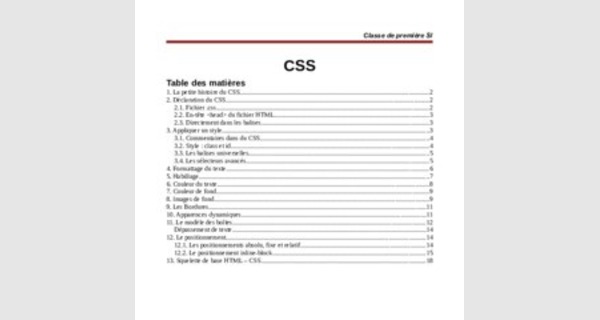
CSS
Table des matières
CSS (Cascading Style Sheets), permet de choisir la couleur du texte, la police utilisée, la taille du texte, les bordures, le fond… et de faire la mise en page du site (menu à gauche, en-tête calé en haut, etc).
Aux débuts du Web, CSS n'existait pas, il n'y avait initialement que le langage HTML. Cependant, les pages HTML commençaient à devenir assez complexes. Il y avait de plus en plus de balises et c'était un joyeux mélange entre le fond et la forme, qui rendait la mise à jour des pages web de plus en plus complexe. C'est pour cela que l'on a créé le langage CSS.
On peut écrire du code en langage CSS à trois endroits différents :
• dans un fichier .css (méthode la plus recommandée) ;
• dans l'en-tête du fichier HTML ;
• directement dans les balises du fichier HTML via un attribut style (méthode la moins recommandée).
.css
On écrit le plus souvent le code CSS dans un fichier spécial ayant l'extension .css. Cela nous évite de tout mélanger dans un même fichier.
Premiers tests du CSS
Mon site
Bonjour et bienvenue !
La ligne 5, indique que ce fichier HTML est associé à un fichier appelé et chargé de la mise en forme.
Tout le site changera d'apparence.
du fichier HTML
Cela consiste à insérer le code CSS directement dans une balise
.
color: blue;
}
Premiers tests du CSS
Mon site
Bonjour et bienvenue !
Toute la page changera d'apparence.
Ajouter un attribut style à n'importe quelle balise et insérerez le code CSS directement dans cet attribut :

Premiers tests du CSS
Mon site
Bonjour et bienvenue !
Dans un code CSS, on trouve trois éléments différents :
• Des noms de balises : on écrit les noms des balises dont on veut modifier l'apparence.
• Des propriétés CSS : les « effets de style » de la page sont rangés dans des propriétés. Il y a par exemple la propriété color qui permet d'indiquer la couleur du texte.
• Les valeurs : pour chaque propriété CSS, on doit indiquer une valeur. Par exemple, pour la propriété color, il faut indiquer le nom de la couleur.
Prenons le code CSS suivant :
h1 {
color: blue;
} em {
color: blue; }
Il signifie que les titres
et les textes importants doivent s'afficher en bleu.
Si les deux balises doivent avoir la même présentation, il suffit de combiner la déclaration en séparant les noms des balises par une virgule :
h1, em
{
color: blue; }
Les commentaires ne seront pas affichés, ils servent simplement à indiquer des informations.
Taper /*, suivi de votre commentaire, puis */ pour terminer votre commentaire.
Pour que certains paragraphes seulement soient écrits d'une manière différente on utilise des attributs spéciaux qui fonctionnent sur toutes les balises : • l'attribut class ;
• l'attribut id.
Premiers tests du CSS
Mon super site
Bonjour et bienvenue !
Dans le CSS, indiquez le nom de votre classe en commençant par un point, comme ci-dessous :
.introduction
{
color: blue; }

L'attribut id fonctionne exactement de la même manière que class mais il ne peut être utilisé qu'une fois dans le code.
Dans le fichier CSS, il faudra faire précéder le nom de l'id par un dièse (#) :
#introduction
{
color: blue; }
Il existe deux balises dites universelles :
• : c'est une balise de type inline, c'est-à-dire une balise que l'on place au sein d'un paragraphe de texte, pour sélectionner certains mots uniquement. Les balises et sont de la même famille.
•
: c'est une balise de type block, qui entoure un bloc de texte. Les balises
,
, etc. sont de la même famille. Ces balises ont quelque chose en commun : elles créent un nouveau « bloc » dans la page et provoquent donc obligatoirement un retour à la ligne.
Exemple :
Bonjour et bienvenue !
.salutations
{
color: blue; }
Pour sélectionner les éléments de la page à modifier, on utilise ce qu'on appelle des sélecteurs. * : sélecteur universel
*
{
}
Sélectionne toutes les balises sans exception. On l'appelle le sélecteur universel. A B : une balise contenue dans une autre
h3 em
{
}
Sélectionne toutes les balises situées à l'intérieur d'une balise
. Notez qu'il n'y a pas de virgule entre les deux noms de balises.
A + B : une balise qui en suit une autre
h3 + p
{
}
Sélectionne la première balise
située après un titre
.
A[attribut] : une balise qui possède un attribut
a[title]
{
}
Sélectionne tous les liens qui possèdent un attribut title.
A[attribut="Valeur"] : une balise, un attribut et une valeur exacte
a[title="Cliquez ici"]
{
}
Idem, mais l'attribut doit en plus avoir exactement pour valeur « Cliquez ici ».
A[attribut*="Valeur"] : une balise, un attribut et une valeur
a[title*="ici"]
{
}
Idem, l'attribut doit cette fois contenir dans sa valeur le mot « ici » (peu importe sa position).
Pour modifier la taille du texte, on utilise la propriété CSS font-size.

Exemple :
p {
font-size: 14px; /* Paragraphes de 14 pixels */ }
Pour modifier la police utilisée, on utilise la propriété CSS font-family. p {
font-family: Impact, "Arial Black", Arial, Verdana, sans-serif; }
Le navigateur essaiera d'abord d'utiliser la police Impact ou, si elle n'y est pas, Arial Black, ou sinon Arial, ou sinon Verdana, ou si rien n'a marché, mets une police standard (sans-serif).
| italique |
Mettre en : font-style: italic;
| gras |
Mettre en : font-weight: bold;
Soulignement et autres décorations : propriété CSS text-decoration qui peut prendre différentes valeurs :
• underline : souligné.
• line-through : barré.
• overline : ligne au-dessus.
• blink : clignotant.
• none : normal (par défaut).
| L'alignement |
: propriété CSS text-align et on indique l'alignement désiré :
• left : le texte sera aligné à gauche (c'est le réglage par défaut).
• center : le texte sera centré.
• right : le texte sera aligné à droite.
• justify : le texte sera « justifié ».
Le CSS permet de faire flotter un élément autour d'un texte grâce à la propriété CSS float.
• left : l'élément flottera à gauche.
• right : l'élément flottera à droite.
.imageflottante
{
float: left;
}
Pour ne plus faire flotter l'élément, il faut utiliser la propriété clear, qui peut prendre ces trois valeurs :
• left : le texte se poursuit en-dessous après un float: left;
• right : le texte se poursuit en-dessous après un float: right;
• both : le texte se poursuit en-dessous, que ce soit
après un float: left; ou après un float: right;.
Texte écrit à côté de l'image.
Texte écrit sous l'image.
.imageflottante
{
float: left;
}
.dessous
{
clear: both;

}
Il y a différentes façons d'indiquer la couleur :
1. Indiquer le nom de la couleur
Propriété color, suivie d'un des seize noms de couleurs utilisables en CSS (white, black, red, yellow, blue, …). Exemple : color: maroon
2. Indiquer le code couleur
| R | G | B |
Propriété color, suivie des codes couleur .
Exemple : color: rgba(240, 96, 204, 0);
Certains logiciels de retouche d'image permettent de trouver la couleur désirée (ex : paint).
Remarque : le dernier paramètre indique la transparence et a une valeur comprise entre 0 et 1 (ainsi, pour une valeur de 0.6, le texte sera opaque à 60%).
Pour indiquer une couleur de fond, utiliser la propriété CSS background-color et elle s'utilise de la même manière que la propriété color. Pour indiquer la couleur de fond de la page web, il faut travailler sur la balise .
Exemple :
body {
background-color: black; /* Le fond de la page sera noir */ color: white; /* Le texte de la page sera blanc */ }
La propriété permettant d'indiquer une image de fond est background-image.
Exemple : background-image: url("");
La propriété CSS background-attachment permet de « fixer » le fond. Deux valeurs sont disponibles :
• fixed : l'image de fond reste fixe ;
• scroll : l'image de fond défile avec le texte (par défaut).
La propriété CSS background-repeat permet de « répéter » le fond. Quatre valeurs sont disponibles :
• no-repeat : le fond ne sera pas répété. L'image sera donc unique sur la page.
• repeat-x : le fond sera répété uniquement sur la première ligne, horizontalement.
• repeat-y : le fond sera répété uniquement sur la première colonne, verticalement.
• repeat : le fond sera répété en mosaïque (par défaut).
La propriété CSS background-position permet d'indiquer où doit se trouver l'image de fond . Deux valeurs sont disponibles :
• en pixels pour indiquer la position du fond par rapport au coin supérieur gauche de la page
• utiliser les valeurs : top, bottom, left, center, right Exemple :
body {
background-image: url(""); background-attachment: fixed; /* Le fond restera fixe */ background-repeat: no-repeat; /* Le fond ne sera pas répété */
background-position: top right; /* Le fond sera placé en haut à droite */ }
Depuis CSS3, il est possible de donner plusieurs images de fond à un élément. Pour cela, il suffit de séparer les déclarations par une virgule, comme ceci : body {
background: url("") fixed no-repeat top right, url("") fixed; }
La première image de cette liste sera placée par-dessus les autres. Attention donc, l'ordre de déclaration des images a son importance : si vous inversez le soleil et la neige dans le code CSS précédent, vous ne verrez plus le soleil !
Pour modifier l'apparence des bordures il faut utiliser la propriété border qui combine plusieurs valeurs.
1. la largeur en pixels
2. la couleur (cf §couleur du texte)
3. le type de bordure avec différentes valeurs disponibles :
• none : pas de bordure (par défaut) ;
• solid : un trait simple ;
• dotted : pointillés ; • dashed : tirets ; • etc
Exemple : border: 3px blue dashed;
Pour ne modifier qu'une bordure, utiliser les propriétés :
• border-top : bordure du haut ;

• border-bottom : bordure du bas ; • border-left : bordure de gauche ;
• border-right : bordure de droite.
Pour obtenir des bordures arrondies, utiliser la propriété border-radius en indiquant la taille de l'arrondi en pixels.
Exemple : border-radius: 10px;
En CSS, on peut modifier l'apparence de certaines sections dynamiquement, après le chargement de la page, lorsque certains évènements se produisent. On utilise pour cela les pseudo-formats.
• :hover permet de changer l'apparence au survol (par exemple : a:hover pour modifier l'apparence des liens lorsque la souris pointe dessus).
• :active applique un style particulier au moment du clic. En pratique, il n'est utilisé que sur les liens.
• :focus applique un style lorsque l'élément est sélectionné.
• :visited applique un style à un lien vers une page qui a déjà été vue.
Exemple :
p:hover /* Apparence au survol des paragraphes */
{
text-decoration: underline; color: green; }
Dans une mise en page réalisée en CSS, tous les éléments sont considérés comme des boîtes. Chacune de ces boîtes est constituée d’un contenu, d’un espacement intérieur, d’une bordure, et d’une marge externe.
Voici les propriétés CSS qui permettent de déterminer les dimensions, la couleur, le style de chacun de ses constituants :
| Propriété CSS | Ce qui est concerné : |
| width et height | largeur et hauteur du contenu (texte, image, etc.) |
| padding | espacement intérieur, entre le contenu et la bordure |
| border | bordure (ou encadrement) |
| margin | marge externe, espace (transparent) entourant le tout |
• width : c'est la largeur du bloc exprimé en pixels (px) ou en pourcentage (%).
• height : c'est la hauteur du bloc exprimé en pixels (px) ou en pourcentage (%).
• padding : indique la taille de la marge intérieure en pixels (px).
• margin : indique la taille de la marge extérieure en pixels (px).
1. Un bloc peut avoir des dimensions minimales et maximales :
• min-width : largeur minimale ;
• min-height : hauteur minimale ;
• max-width : largeur maximale ;
• max-height : hauteur maximale.
2. Les marges extérieures peuvent avoir des valeurs différentes :
• margin-top : marge extérieure en haut ;
• margin-bottom : marge extérieure en bas ; • margin-left : marge extérieure à gauche ;
• margin-right : marge extérieure à droite.
3. Idem pour les marges intérieures !
Exemple :
p {
width: 350px; border: 1px solid black; text-align: justify; padding: 12px;
margin: 50px; /* Marge extérieure de 50px */ }
Remarque : utiliser la propriété margin: auto pour centrer des blocs. Pour cela, il faut obligatoirement donner une largeur au bloc (avec la propriété width).
Exemple :

p {
width: 350px; /* On a indiqué une largeur (obligatoire) */
margin: auto; /* On peut donc demander à ce que le bloc soit centré avec auto */ }
Si vous voulez que le texte ne dépasse pas des limites du bloc, il va falloir utiliser la propriété overflow. Voici les valeurs qu'elle peut accepter :
• visible (par défaut) : si le texte dépasse les limites de taille, il reste visible et sort volontairement du bloc.
• hidden : si le texte dépasse les limites, il sera tout simplement coupé. On ne pourra pas voir tout le texte.
• scroll : le texte sera coupé s'il dépasse les limites. Sauf que cette fois, le navigateur mettra en place des barres de défilement pour qu'on puisse lire l'ensemble du texte.
• auto : le navigateur décide de mettre ou non des barres de défilement.
Remarque : la propriété word-wrap: break-word permet de forcer la césure des très longs mots (généralement des adresses un peu longues).
La propriété CSS position permet de positionner avec précision des éléments sur la page. Pour cela, on lui donne une de ces valeurs :
• absolute : positionnement absolu ; il permet de placer un élément n'importe où sur la page (en haut à gauche, en bas à droite, tout au centre, etc.).
• fixed : positionnement fixe ; identique au positionnement absolu mais, cette fois, l'élément reste toujours visible, même si on descend plus bas dans la page.
• relative : positionnement relatif ; ce positionnement permet d'effectuer des « ajustements » : l'élément est décalé par rapport à sa position initiale.
Si un bloc est positionné en absolu, il faut indiquer au navigateur où le positionner sur la page à l'aide des quatre propriétés CSS :
• left : position par rapport à la gauche de la page ;
• right : position par rapport à la droite de la page ;
• top : position par rapport au haut de la page ;
• bottom : position par rapport au bas de la page.
Exemple :
element
{
position: absolute; right: 0px;
bottom: 0px; }
Remarque : les éléments positionnés en absolu sont placés par-dessus le reste des éléments de la page ! Par ailleurs, si vous placez deux éléments en absolu vers le même endroit, ils risquent de se chevaucher. Dans ce cas, utilisez la propriété z-index pour indiquer quel élément doit apparaître audessus des autres.
L'élément ayant la valeur de z-index la plus élevée sera placé par dessus les autres, comme le montre la figure ci-contre.
En CSS la propriété display permet de transformer n'importe quel élément de la page d'un type vers un autre et les faire apparaître sous forme de blocs. À ce moment-là, les éléments vont se positionner les uns en-dessous des autres et il devient possible de modifier leurs dimensions !
Voici quelques-unes des principales valeurs que peut prendre la propriété display :
| Valeur | Exemples | Description |
| inline | Eléments d'une ligne. Se placent les uns à côté des autres. | |
| block | , , … | Eléments en forme de blocs. Se placent les uns endessous des autres et peuvent être redimensionnés. |
| inline-block | , | Eléments positionnés les uns à côté des autres (comme les inlines) mais qui peuvent être redimensionnés (comme les blocs). |
| none | Eléments non affichés. |
Les éléments en inline-block nous permet d'utiliser la propriété vertical-align. Cette propriété permet de modifier l'alignement vertical des éléments. Voici quelques-unes des valeurs possibles pour cette propriété :
• baseline : aligne de la base de l'élément avec celle de l'élément parent (par défaut) ;
• top : aligne en haut ;

• middle : centre verticalement ;
• bottom : aligne en bas ;
• (valeur en px ou %) : aligne à une certaine distance de la ligne de base (baseline).
NB : les éléments inline-block se positionnent sur une même ligne de base (appelée baseline), en bas.
Exemple : nous voulons réaliser la page suivante.
Donnons le code HTML correspondant
Zozor - Le Site Web
Zozor
Carnets de voyage
À propos de l'auteur
C'est moi, Zozor ! Je suis né un 23 novembre 2005.
Je suis un grand voyageur
Bla bla bla bla (texte de l'article)
Copyright Zozor - Tous droits réservés

et le code CSS associé.
nav
{
display: inline-block; width: 150px; border: 1px solid black;
vertical-align: top;
}
section
{
display: inline-block; border: 1px solid blue;
vertical-align: top;
}
Le squelette d’une page web possède souvent une structure de base à cinq blocs principaux.
Cette structure de base à cinq blocs principaux convient dans la majorité des cas, car elle permet de fabriquer une grande variété de mises en page.
| HTML | CSS | |
| Titre de la page
En-tête
Contenu
Contexte
| /* Mes styles */ .header {….} .nav {….} .content {….} .aside {….} .footer {….} |
Il existe sur le web des collections de modèles de mise en page, à télécharger gratuitement.
Exemple : «Layout Gala»
Red Green Blue (Rouge Vert Bleu)
